
ஒரு வேண்டும் டிபிஎம் 2.0 சிப் விண்டோஸ் 11 ஐ நிறுவும் போது எந்த கணினிக்கும் இது இன்றியமையாத தேவையாகும். மேலும் 1 அல்லது 2 வருடங்கள் பழமையான சில கணினிகள் மைக்ரோசாப்ட் இயங்குதளத்தின் புதிய பதிப்பிற்கு மேம்படுத்த முடியாததற்கு இதுவே அடிக்கடி காரணம். அதிர்ஷ்டவசமாக, அதற்கான வழிகள் உள்ளன TPM இல்லாமல் விண்டோஸ் 11 ஐ நிறுவவும்.
முதலில் நாம் தெரிந்து கொள்ள வேண்டியது என்னவென்றால், TPM சிப் என்றால் என்ன, அது நம் கணினியில் உள்ளதா என்பதுதான். உங்களிடம் விண்டோஸ் இல்லையென்றால் அதை நிறுவ என்ன செய்யலாம் என்ற கேள்வியை நாங்கள் பின்னர் கூறுவோம்.
TPM சிப் என்றால் என்ன?
TPM (நம்பகமான பிளாட்ஃபார்ம் தொகுதிஅதாவது நம்பகமான இயங்குதள தொகுதி) ஆகும் கணினியின் குறியாக்க திறன்களை மேம்படுத்த வடிவமைக்கப்பட்ட ஒரு சிப், எல்லா அணிகளிலும் இல்லாத ஒன்று.
பல தொழில்நுட்பங்கள் அல்லது சிக்கல்களுக்குள் செல்லாமல், இது ஒரு சிறிய சிப் என்று கூறலாம், இது பொதுவாக கணினியின் மதர்போர்டில் நிறுவப்பட்ட ஒரு கிரிப்டோபிராசசர் மற்றும் அதன் முக்கிய செயல்பாடு விண்டோஸ் குறியாக்க விசைகளை பாதுகாப்பாக சேமிக்கவும். எங்கள் கோப்புகளின் தனியுரிமையைப் பாதுகாப்பதற்கான அடிப்படை உறுப்பு.
TPM சில்லுகள் எவ்வாறு செயல்படுகின்றன என்பதற்கான முக்கிய அம்சம் என்னவென்றால், அவை முக்கிய CPU இலிருந்து உடல் ரீதியாக தனித்தனியாக உள்ளன. இது ஒரு பெரிய நன்மையை வழங்குகிறது: அனைத்து முக்கிய தகவல்களும் சிப்பில் சேமிக்கப்படும், இது ஹேக்கர்கள் மற்றும் வைரஸ்களுக்கு எதிராக ஒரு வகையான பாதுகாப்பாக மாறும். கணினி சில வகையான மால்வேர்களால் பாதிக்கப்பட்டாலும், அதன் அடிப்படை செயல்பாடுகள் ஆபத்தில்லை.
நாங்கள் கூறியது போல், TPM எல்லா கணினிகளிலும் நிறுவப்படவில்லை, இருப்பினும் இது அடிக்கடி வருகிறது. மறுபுறம், தற்போதுள்ளவற்றில், அது ஸ்லீப் பயன்முறையில் இருப்பது இயல்பானது. செயலற்ற நிறுவப்பட்டது. இதன் பொருள் சிப் உள்ளது, ஆனால் அது தொழிற்சாலையிலிருந்து செயலிழக்கச் செய்யப்படுகிறது, எனவே அதைப் பயன்படுத்துவதற்கு முதலில் அதைச் செயல்படுத்துவது அவசியம்.

TPM இல்லாமல் விண்டோஸ் 11 ஐ நிறுவுவதற்கான தந்திரம்
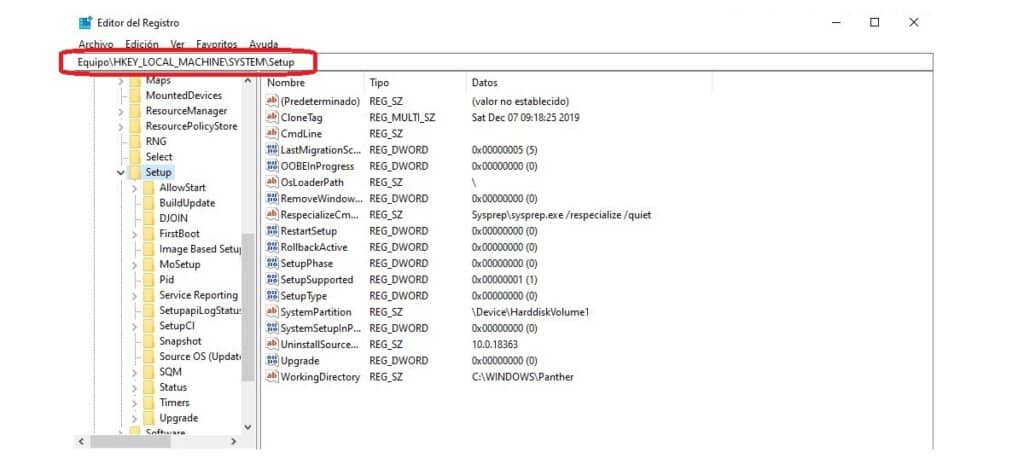
ஆனால், நமது கணினியில் TPM 2.0 சிப் இல்லை என்றால் என்ன செய்வது? வேறு முறைகள் இருப்பதால், நீங்களே ராஜினாமா செய்ய வேண்டிய அவசியமில்லை. உண்மையில், இந்த சிக்கலில் மிக முக்கியமான உதவி மைக்ரோசாப்ட் மூலம் வருகிறது. எனவே நாம் செய்ய வேண்டிய முதல் விஷயம், அதற்குச் செல்வதுதான் விண்டோஸ் 11 அதிகாரப்பூர்வ பதிவிறக்க வலைத்தளம் மற்றும் "Windows 11 Installation Assistant" என்ற பகுதியை உள்ளிடவும். அங்கு நாம் நேரடியாக கிளிக் செய்கிறோம் "இப்போதே பதிவிறக்கு".
இந்த விண்டோஸ் 11 இன் நிறுவல் உதவியாளரைப் பதிவிறக்கிய பிறகு, நிறுவலைத் தொடங்க கோப்பில் கிளிக் செய்கிறோம். ஒரு செய்தியின் வடிவத்தில் முதல் பின்னடைவை இங்கே காணலாம்: "இந்த கணினி விண்டோஸ் 11 ஐ இயக்க முடியாது."
TPM 2.0 சிப் நிறுவப்படாமலோ அல்லது செயல்படுத்தப்படாமலோ இருப்பதன் விளைவு, அச்சப்படத் தேவையில்லை. இந்த கட்டத்தில்தான் TPM இல்லாமல் Windows 11 ஐ நிறுவ "தந்திரத்தை" நீங்கள் பயன்படுத்த வேண்டும். செயல்முறை சற்று நீளமானது, அது நடைமுறைக்கு வர நீங்கள் படிப்படியாக அதை இயக்க வேண்டும், மேலும் நாங்கள் தேடும் முடிவைப் பெறலாம்:
- முதலில், பின்வரும் முக்கிய கலவையை நாம் பயன்படுத்த வேண்டும்: விண்டோஸ் + ஆர், இது "ரன்" பெட்டியைத் திறக்கும். அவ்வளவு எளிமையானது.
- பெட்டியில், நாங்கள் கட்டளையை எழுதுகிறோம் regedit என மற்றும் "Enter" ஐ அழுத்தவும்.
- திறக்கும் புதிய பேனல் ரெஜிஸ்ட்ரி எடிட்டர் ஆகும்.*
- அதில், பெட்டியின் மேலே உள்ள தேடல் பட்டியில் பின்வரும் பாதையைத் தட்டச்சு செய்வதன் மூலம் சரியான கோப்புறையைக் கண்டுபிடிக்க வேண்டும்: HKEY_LOCAL_MACHINE \ SYSTEM \ அமைவு. பின்னர் "Enter" ஐ அழுத்துவதன் மூலம் சரிபார்க்கிறோம்.
- அடுத்த படி கோப்புறையில் வலது கிளிக் செய்ய வேண்டும் "அமைப்பு".
- அடுத்து, நாங்கள் தேர்ந்தெடுக்கிறோம் "புதியது" மற்றும் பிறகு "துப்பு". இதன் மூலம், திரையின் இடது நெடுவரிசையில் காட்டப்படும் புதிய கோப்புறையை உருவாக்குவோம்.
- புதிய கோப்புறைக்கு பெயரிட பரிந்துரைக்கப்பட்ட பெயர் "LabConfig".
- இப்போது நீங்கள் புதிதாக உருவாக்கப்பட்ட "LabConfig" கோப்புறையில் வலது கிளிக் செய்து, காட்டப்படும் மெனுவில், தேர்ந்தெடுக்கவும் "புதியது".
- பின்னர் நாம் விருப்பத்தை தேர்வு செய்ய வேண்டும் "DWORD (32-பிட்) மதிப்பு".
- இந்த மதிப்பை உருவாக்கிய பிறகு, இது இவ்வாறு மறுபெயரிட திரையின் வலது பக்கத்தில் தோன்றும்: «பைபாஸ்டிபிஎம்செக்”. பெயரிடப்பட்டதும், அதை இருமுறை கிளிக் செய்கிறோம்.
- இறுதியாக, என்ற இடத்தில் "மதிப்பு தகவல்" நாம் எழுதினோம் "1" நாங்கள் கிளிக் செய்க "ஏற்க".
(*) முக்கியமானது: ரெஜிஸ்ட்ரி எடிட்டர் மிகவும் திறமையான கருவியாகும், ஆனால் பெரிய தீமைகளைத் தவிர்க்க அதை எவ்வாறு நன்றாகப் பயன்படுத்துவது என்பதை நீங்கள் அறிந்திருக்க வேண்டும். குறிப்பிட்ட வழக்கில், கடிதத்தில் நாங்கள் உங்களுக்கு வழங்கும் வழிமுறைகளை மேம்படுத்தாமல் பின்பற்றுவது சிறந்தது.
இந்த பதினொரு படிகளுக்குப் பிறகு, செயல்முறையின் மூன்றில் ஒரு பகுதியை நாம் முடித்திருப்போம், ஆனால் முன்னால் இருப்பது எளிமையானது, ஏனெனில் இது எளிமையானது. நீங்கள் ஆரம்பத்தில் இருந்து இன்னும் இரண்டு முறை செயல்முறையைப் பின்பற்ற வேண்டும், படி எண் 10 க்கு சிறப்பு கவனம் செலுத்துங்கள், அதில் நாங்கள் எழுதுவோம். "பைபாஸ்ராம் காசோலை" y "BypassSecureBootCheck" முறையே.
இதற்குப் பிறகு, இறுதிப் படி ரெஜிஸ்ட்ரி எடிட்டரை மூடுவது, மற்றும் விண்டோஸ் 11 அமைவு வழிகாட்டியை மீண்டும் இயக்கவும். முன்பு தோன்றிய பிழைச் செய்தி இனி காட்டப்படாது, எந்தத் தடையும் இல்லாமல் நிறுவலைத் தொடரலாம்.